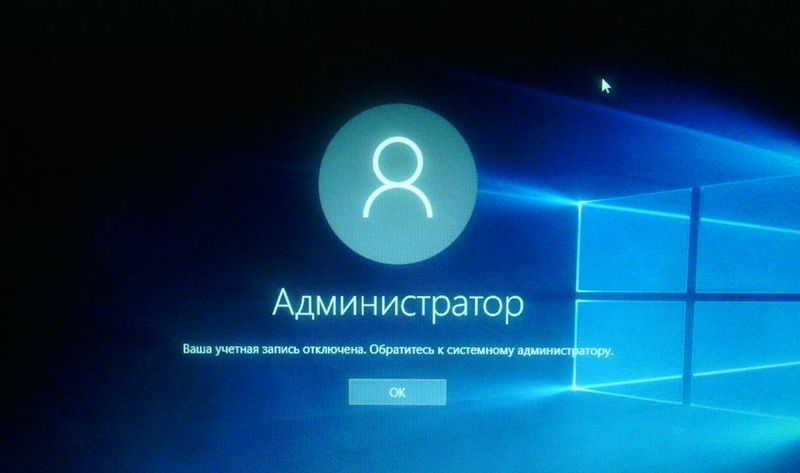
Не моя статья.
Функция «Print Screen» очень полезна для фиксации ошибок системы, для сохранения изображения веб-страниц и других случаев. Что делать, если эта кнопка попросту не работает или изображение не появляется в окне графического редактора?
Перезагрузить компьютер
Иногда проблема перезагрузкой компьютера, после чего все функции будут работать правильно.
Отключить F Lock
На некоторых клавиатурах есть специальная кнопка F Lock, которая ответственна за функции F-клавиш, и иногда активность этой кнопки мешает функционированию PrintScreen. В этом случае нужно просто отключить F Lock.
Если клавиша PrtScn не работает на ноутбуке или нетбуке, то можно попробовать нажать ее в сочетании с клавишей Fn (Function). Обычно она располагается рядом справа снизу, рядом с клавишами стрелок.
Использовать «ножницы»
Если у вас ОС Windows 7 или Vista, то можно использовать альтернативный способ сделать скриншот. Для этого нужно зайти во «Все программы» — «Стандартные» — «Ножницы». С помощью этого инструмента можно сделать фото экрана компьютера или с его части.
Загрузить и установить «Gadwin»
Если вы используете ОС Windows XP, то инструмент «Ножницы» вы не найдете. Однако в этой системе можно сделать скриншот и по-другому. Просто загрузите и установить бесплатную утилиту «Gadwin», которая сама делает скриншоты. Конечно, так вы не исправите работу клавиши PrintScreen, но сделаете то, что вам нужно. Кроме этой программы, снимки экрана делают Screenshot Captor, SnapDraw и Screen Grab Pro.
Если вы используете ОС Mac, то в ней есть множество встроенных функций, которые помогут вам в этом. Чтобы сделать скриншот всего экрана в формате PNG, нажмите сочетание клавиш Command+Shift+3.
Если вы хотите скопировать скриншот в буфер обмена и вставить в какую-либо программу, то нужно использовать комбинацию клавиш Command+Control+Shift+3. Чтобы сделать снимок отдельной части экрана, нажмите комбинацию Command+Shift+4, выделите зону сохранения с помощью мышки. После этого нужно отпустить клавишу мыши, и выбранная зона будет сохранена в формате PNG на рабочем столе.
Так же, скрин можно сделать с помощью встроенной утилиты Grab.
Да, на ноуте с немецкой клавиатурой кнопка Print Screen имеет следующее обозначение — einfg druk и снимает одновременно с нажатием на клавишу fn